L'une des choses qui nous inquiète le plus tous ceux qui travaillent sur un ordinateur portable est qu'il nous reste tellement de batterie avant que l'ordinateur portable ne s'arrête et que notre productivité s'arrête soudainement. C'est pourquoi nous gardons un œil attentif sur l'application qui apporte notre environnement de bureau où nous pouvons voir un rapport irréaliste sur le temps qu'il nous reste sur la batterie. Je dis irréaliste parce que toujours 30 minutes d'autonomie de la batterie, c'est environ 10 minutes, et plus si dans ces hypothèses 30 minutes vous ont donné pour faire quelque chose qui consomme de nombreuses ressources de votre machine.
En plus de nous donner des données erronées, ces mini-applications frisent la simplicité, ne nous offrant pratiquement aucune information supplémentaire, ce qui me dérange personnellement, car j'aime savoir comment est vraiment ma batterie, pas seulement combien de fausses minutes il me reste.
Pour obtenir ces données, nous pouvons utiliser le toujours fiable terminal. "Qu'elle a l'air très moche, qu'elle n'a pas de couleurs, que mes yeux me font mal". Je sais que tout cela se produit avec le terminal, mais heureusement, il existe toujours des options pour l'améliorer ou pour installer un terminal plus beau.
Pour en revenir au sujet, il existe deux applications super simples et puissantes qui nous permettront de vérifier l'état de notre batterie avec quelques commandes simples.
La première de ces applications est ACPI, nous pouvons l'installer dans Ubuntu exécutant la ligne suivante dans ce terminal laid et décoloré:
sudo apt-get install acpi
Une fois installé ACPI, tout ce que nous avons à faire est d'exécuter la commande
acpi
au terminal pour recevoir un rapport assez sommaire de l'état de la batterie. Heureusement, l'ACPI est plus puissant que cela, et il peut nous fournir une grande quantité d'informations, de l'état de la batterie à la capacité de la batterie, la température du processeur et quelques données supplémentaires.
Pour voir toutes les informations fournies par l'ACPI, exécutez la ligne suivante dans le terminal:
acpi -V
Et vous obtiendrez quelque chose comme ceci:
Batterie 0: pleine, 100% Batterie 0: capacité nominale 4500 mAh, dernière pleine capacité 4194 mAh = 93% Adaptateur 0: en ligne Thermique 0: ok, 61.0 degrés C Thermique 0: point de déclenchement 0 passe en mode critique à une température de 200.0 degrés C Thermique 0: le point de déclenchement 1 passe en mode passif à une température de 95.0 degrés C Refroidissement 0: LCD 0 sur 9 Refroidissement 1: Processeur 0 sur 10 Refroidissement 2: Processeur 0 sur 10
ACPI n'est pas la seule application qui nous permet de connaître des informations détaillées sur notre batterie. Existe aussi IBAM (le moniteur de batterie intelligent), que nous pouvons installer en exécutant la ligne suivante dans le terminal:
sudo apt-get installer ibam
Déjà avec IBAM installé dans notre machine, la seule chose que nous devons faire pour connaître les informations détaillées de l'état de notre batterie est d'exécuter la ligne suivante dans le terminal:
ibam - batterie
Résultat quelque chose comme ceci:
Temps de batterie restant: 1:49:53 Temps de charge restant: 0:07:23 Temps de charge adapté restant: 0:07:23
Mais IBAM ne s'arrête pas là, en utilisant l'utilitaire GnuplotGenericName, qui est installé automatiquement lors de l'installation d'IBAM, nous pouvons voir un graphique qui nous montre l'état de la batterie (honnêtement, je n'ai pas compris le graphique).
Observation: IBAM a un petit problème, et c'est qu'il ne fonctionne pas avec les noyaux récents, donc si vous recevez un message qui dit
No apm data available.
, c'est parce que vous êtes très courant dans l'utilisation d'IBAM.
Si vous pensez toujours que le terminal vous semble très laid, n'oubliez pas que vous pouvez utiliser ces applications via conky, qui est un moyen extrêmement sophistiqué de connaître non seulement l'état de votre batterie, mais pratiquement tous les paramètres existant dans votre machine.
source: Hub lumineux!
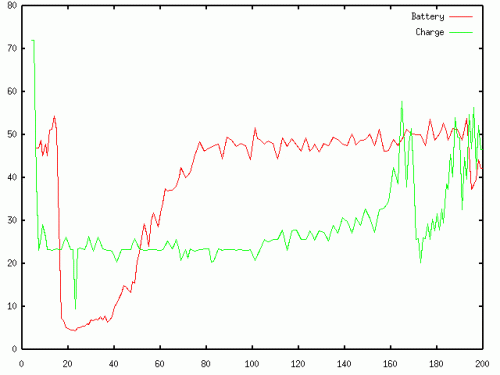
Bonjour, ceci plus qu'un commentaire est une question sur planetubuntu.es, car en ce moment et j'ai essayé d'accéder et je n'obtiens qu'une page complètement vierge. Est-ce que l'un de vous sait quelque chose?
Amm et salutations du Mexique
J'ai juste essayé et ça charge la page normalement, ça fait probablement un moment, je ne sais pas ...